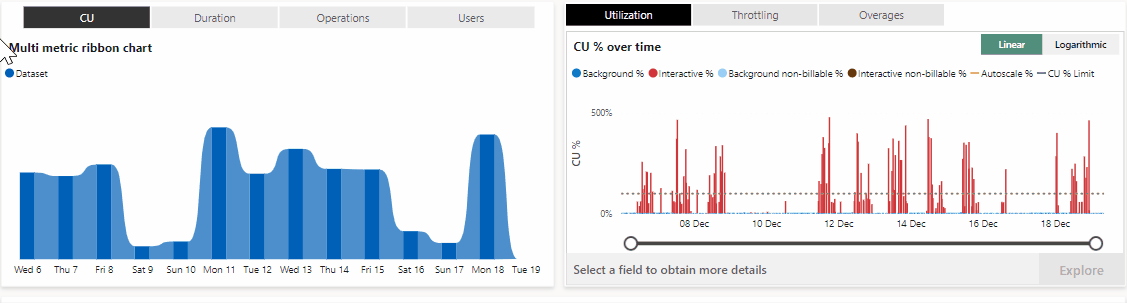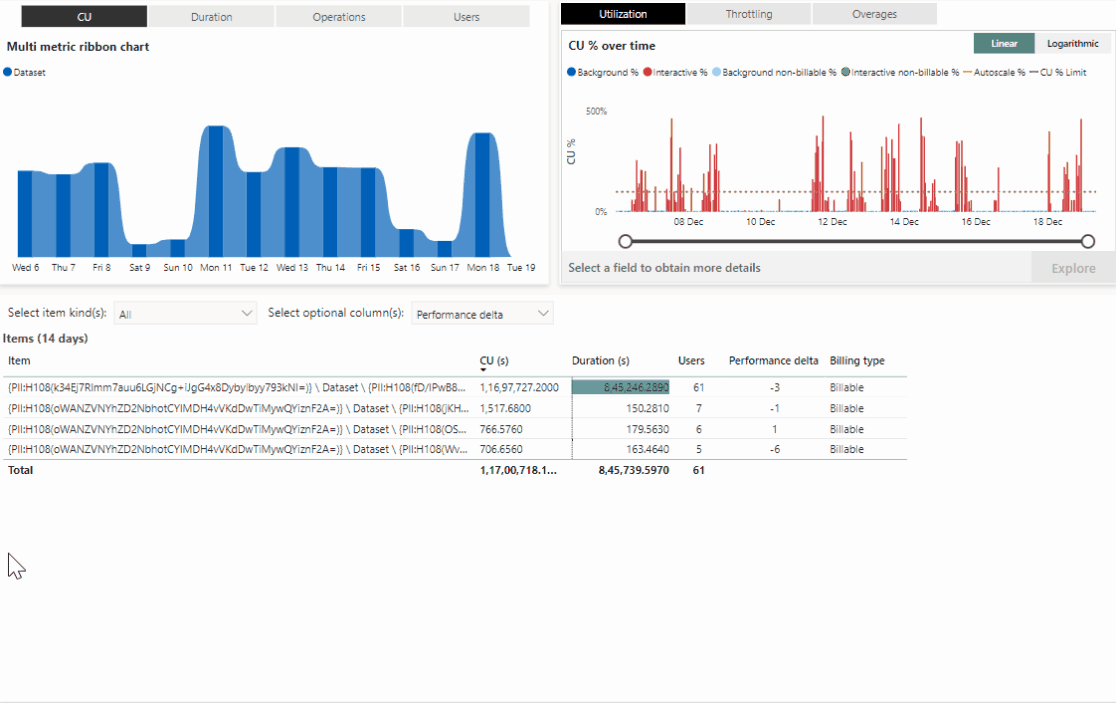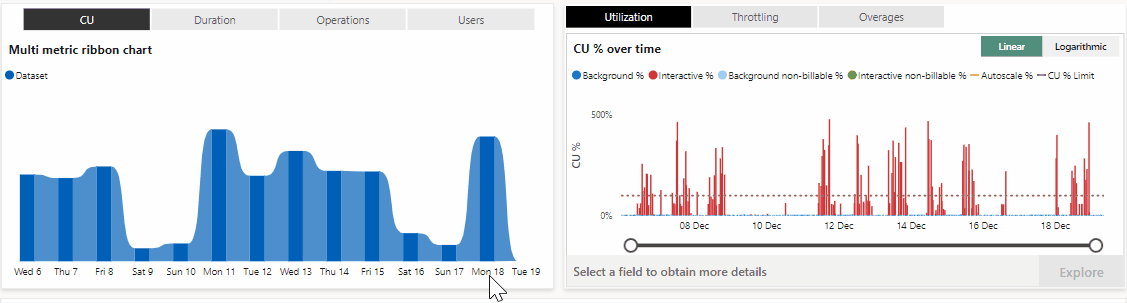Obs!
Tilgang til denne siden krever autorisasjon. Du kan prøve å logge på eller endre kataloger.
Tilgang til denne siden krever autorisasjon. Du kan prøve å endre kataloger.
Databehandlingssiden for Microsoft Fabric Capacity Metrics-appen gir en oversikt over kapasitetens ytelse, og viser data for de siste 14 dagene. Den er delt inn i de tre visualobjektene som er oppført i avsnittene nedenfor. De to øverste visualobjektene inkluderer et bånddiagram og et linje- og stablet stolpediagram, og det nederste visualobjektet er en matrisetabell.
Øverst på hver side kan du velge kapasiteten appen viser resultater for, øverst på hver side.
Kort
På denne siden finnes det tre kort for å gi spesifikk informasjon om SKU, gjennomsnittlig utnyttelse % og topputnyttelse %. Informasjonen på kortene filtreres i henhold til kapasitets- og datointervallvalget.
SKU – siste SKU for kapasiteten. Viser den nyeste SKU-en for aktiv tilstand hvis kapasiteten er stanset midlertidig, og viser tom hvis kapasiteten er aktiv, men ikke rapporterer bruk.
Gjennomsnittlig utnyttelse % – gjennomsnittlig utnyttelsesprosent for kapasiteten. Utnyttelse beregnes med hensyn til basekapasitetsenheter for kapasiteten og vurderer ikke kapasitetsenheter for autoskala. Dette utelukker tidspunkt når kapasiteten ikke var aktiv (for eksempel midlertidig stanset) og tidspunktene der kapasiteten var aktiv, men ikke rapporterte bruk.
Topp utnyttelse % – maksimal utnyttelsesprosent for kapasiteten. Utnyttelse beregnes med hensyn til basekapasitetsenheter for kapasiteten og vurderer ikke kapasitetsenheter for autoskala. Brukeren kan filtrere ut topputnyttelse rapportert for pausehendelser ved hjelp av «Filter pausede hendelser» i filterruten på visuelt nivå. Hendelser som er stanset midlertidig, inkluderes som standard.
Bånddiagram med flere måledata
Diagrammet med flere metriske bånd gir en timevisning av kapasitetens bruk. Hvis du vil identifisere daglige mønstre, driller du ned til en bestemt dag. Hvis du velger hver stablede kolonne, filtreres hovedmatrisen og de andre visualobjektene i henhold til utvalget.
Båndet med flere metriske kolonner viser følgende fire verdier. Du ser de øverste resultatene for disse verdiene per element i løpet av de siste to ukene.
Cu - Kapasitetsenheter (CU) behandlingstid i sekunder.
Varighet – behandlingstid i sekunder.
Operasjoner - Antall operasjoner som fant sted.
Brukere – antall unike brukere som utførte operasjoner, inkludert tjenestekontohavere
Kapasitetsutnyttelse og begrensning
Viser bruk og begrensning for den valgte kapasiteten. Hvis du vil veksle mellom hvordan visualobjektet vises, bruker du fanene øverst i visualobjektet.
Utnyttelse
Viser CU-bruk over tid.
Hvis du vil veksle mellom hvordan visualobjektet vises, bruker du fanene øverst til høyre i visualobjektet.
Lineær – Vis informasjonen ved hjelp av en lineær skala som starter på 0 prosent.
Logaritmisk – Vis informasjonen ved hjelp av en logaritmisk skala som avhenger av CUs-forbruket.
Bruksdiagrammet viser følgende elementer:
Bakgrunn % - Blå kolonner representerer prosenten av CU-forbruket som brukes under bakgrunnsoperasjoner i en 30-sekunders periode. Denne kolonnen refererer til fakturerbare operasjoner.
Bakgrunnsoperasjoner dekker serverdelprosesser som ikke utløses direkte av brukere, for eksempel dataoppdateringer.
Interaktiv % - Røde kolonner representerer prosenten av CU-forbruket som brukes under interaktive operasjoner i en 30-sekunders periode. Denne kolonnen refererer til fakturerbare operasjoner.
Interaktive operasjoner dekker et bredt spekter av ressurser som utløses av brukere. Disse operasjonene er knyttet til interaktive sideinnlastinger.
Bakgrunn som ikke kan faktureres i % – babyblå kolonner representerer prosenten av CU-forbruket som ble brukt under forhåndsvisning av bakgrunnsoperasjoner i en 30-sekunders periode.
Interaktiv ikke-fakturerbar % – grønne kolonner representerer prosenten av CU-forbruket som ble brukt under forhåndsversjon av interaktive operasjoner i en 30-sekunders periode.
Autoskala CU %Limit – en oransje prikket linje som viser prosenten av CU-forbruket for autoskalerte kapasiteter. Linjen representerer tidspunkter der kapasiteten er overbelastet.
CU %Limit – en grå prikket linje som viser terskelen for den tillatte prosenten av CU-forbruket for den valgte kapasiteten. Kolonner som strekker seg over denne linjen, representerer tidspunkter der kapasiteten er overbelastet.
Filtre som brukes på siden i diagrammet med flere metriske bånd, påvirker diagrammets visning på følgende måte:
Ingen filtre er brukt – Kolonner viser det høyeste tidspunktet hvert sjette minutt.
Filtre brukes – visualobjektene vises hvert 30. sekund. Hvis du vil vise detaljerte data, velger du en dato fra x-aksen til det multimetriske bånddiagrammet.
Kvele
Viser forsinkelse og avvisning over tid.
Begrensning er basert på mengden fremtidig kapasitetsforbruk som følge av følgende utjevningspolicyer.
| Politikk | Forbruk | Innvirkning |
|---|---|---|
| Beskyttelse mot overforbruk | Bruk <= 10 minutter | Jobber kan bruke 10 minutter av fremtidig kapasitetsbruk uten begrensning. |
| Interaktiv forsinkelse | Bruk av <10 minutter < = 60 minutter | Brukerens forespurte interaktive jobber begrenses. |
| Interaktiv avvisning | Bruk av <60 minutter < = 24 timer | Brukerens forespurte interaktive jobber avvises. |
| Bakgrunnsavvisning | Bruk > 24 timer | Brukerplanlagte bakgrunnsjobber avvises og kjøres ikke. |
Hvis du vil veksle mellom hvordan visualobjektet vises, bruker du fanene øverst til høyre i visualobjektet.
Lineær – Vis informasjonen ved hjelp av en lineær skala som starter på 0 prosent.
Logaritmisk – Vis informasjonen ved hjelp av en logaritmisk skala som avhenger av CUs-forbruket.
Hvis du vil veksle mellom interaktiv forsinkelse, interaktiv avvisning og bakgrunnsavvisning, bruker du fanene øverst i visualobjektet. Tidspunkter med en verdi som er over 100% gjengis med en mørkere farge.
Fanene interaktive og bakgrunnsavvisning fungerer på samme måte. Hvis du ser at du benyttet 75 % av det fremtidige kapasitetsforbruket for et bestemt tidspunkt, har du 15 minutter igjen før starten av interaktiv eller bakgrunnsavvisning, noe som fører til at brukeren ba om at jobber ble avvist.
Begrensningsdiagrammet viser følgende elementer:
Interaktiv forsinkelse – Interaktive operasjoner blir forsinket når 10 min interaktiv % utjevning krysser terskelen for interaktiv forsinkelse .
Interaktiv avvisning – Interaktive operasjoner blir avvist når 60 min Interaktiv % -utjevning krysser terskelen for interaktiv avvisning .
Bakgrunnsavvisning – Bakgrunnsoperasjoner blir avvist når 24 timer bakgrunnsprosentutjevning krysser terskelen for bakgrunnsavvisning .
Filtre som brukes på siden i diagrammet med flere metriske bånd, påvirker diagrammets visning på følgende måte:
Ingen filtre er brukt – Kolonner viser det høyeste tidspunktet hvert sjette minutt.
Filtre brukes – visualobjektene vises hvert 30. sekund. Hvis du vil vise detaljerte data, velger du en dato fra x-aksen til det multimetriske bånddiagrammet.
Overforbruk
Viser legg til, gjenstående og kumulativ overføring over tid. Carryforward tar bare hensyn til fakturerbare operasjoner.
Diagrammet overforbruk viser følgende elementer:
Legg til % - Grønne kolonner representerer den overførte prosenten som er lagt til i løpet av gjeldende 30-sekunders periode.
Burndown % - Blå kolonner representerer den overførte prosenten som er brent ned for gjeldende 30-sekunders periode.
Kumulativ % - Rød linje representerer den kumulative bærefortjenesteprosenten for gjeldende 30-sekunders periode. Kumulativ prosent vises på den sekundære aksen på høyre side av visualobjektet.
Når du har valgt en kolonne i diagrammet, kan du bruke Utforsk-knappen til å drille gjennom til tidspunktsiden .
Filtre som brukes på siden i diagrammet med flere metriske bånd, påvirker diagrammets visning på følgende måte:
Ingen filtre er brukt – Kolonner viser det høyeste tidspunktet hvert 20. minutt.
Filtre brukes – visualobjektene vises hvert 30. sekund. Hvis du vil vise detaljerte data, velger du en dato fra x-aksen til det multimetriske bånddiagrammet.
Merk
Topp beregnes som det høyeste antallet sekunder fra både interaktive operasjoner og bakgrunnsoperasjoner.
Hvis du vil ha tilgang til Timepoint-siden fra dette visualobjektet, velger du et tidspunkt du vil utforske, og deretter velger du Utforsk.
Merk
Ikke fakturerbar bruk tømmer ikke kapasitet eller fører til begrensning eller automatisk skalering.
Systemhendelser
Viser kapasitetshendelser. Når statusen for kapasiteten har vært uendret de siste 14 dagene, viser ikke tabellen informasjon.
Tabellen for systemhendelser viser følgende elementer:
Klokkeslett – Tidspunktet da kapasiteten ble stanset midlertidig eller gjenopptatt.
Delstat – statusen for kapasiteten.
Tilstandsendringsårsak – viser hendelsesutløseren.
Denne tabellen viser systemhendelser for kapasiteter.
| Kapasitetstilstand | Årsak til endring av kapasitetstilstand | Når den vises |
|---|---|---|
| Aktiv | Opprettet | Angir at kapasiteten ble opprettet. |
| Aktiv | Manuelt gjenopptakelse | Angir at kapasiteten er aktiv. Oppstår når en midlertidig kapasitet gjenopptas. |
| Aktiv | NotOverloaded | Angir at kapasiteten er aktiv og er under alle begrensnings- og overspenningsbeskyttelsesterskler. |
| Slettet | Slettet | Angir at kapasiteten ble slettet. |
| Overbelastet | AllRejected | Angir at kapasiteten har overskredet grensen for bakgrunnsavvisning. Kapasiteten avviser bakgrunns- og interaktive operasjoner. |
| Overbelastet | InteractiveDelay | Angir at kapasiteten har overskredet grensen for interaktiv forsinkelsesbegrensning. Kapasiteten forsinker interaktive operasjoner. |
| Overbelastet | InteractiveDelayAndSurgeProtectionActive | Angir at kapasiteten har overskredet grensen for interaktiv forsinkelsesbegrensning og den konfigurerte terskelen for overspenningsbeskyttelse. Kapasiteten er over den konfigurerte gjenopprettingsterskelen. Kapasiteten avviser bakgrunnsoperasjoner og forsinker interaktive operasjoner. |
| Overbelastet | InteractiveRejected | Angir at kapasiteten overskred den interaktive begrensningsgrensen for avvisning. Kapasiteten avviser interaktive operasjoner. |
| Overbelastet | InteractiveRejectedAndSurgeProtectionActive | Angir at kapasiteten overskred den interaktive begrensningsgrensen for avvisning og den konfigurerte terskelen for overspenningsbeskyttelse. Kapasiteten er over den konfigurerte gjenopprettingsterskelen. Kapasiteten avviser bakgrunns- og interaktive operasjoner. |
| Overbelastet | SurgeProtectionActive | Angir at kapasiteten har overskredet den konfigurerte terskelen for overspenningsvern. Kapasiteten er over den konfigurerte gjenopprettingsterskelen. Kapasiteten avviser bakgrunnsoperasjoner. |
| Suspendert | Manueltpause | Angir at kapasiteten er stanset midlertidig. |
Hvis du vil ha mer informasjon om pause og CV, kan du se Overvåke en midlertidig. Hvis du vil ha mer informasjon om overspenningsvern, kan du se Surge Protection.
Matrise etter element og operasjon
En matrisetabell som viser måledata for hvert element på kapasiteten. Hvis du vil ha en bedre forståelse av kapasitetens ytelse, kan du sortere denne tabellen i henhold til parameterne som er oppført i denne delen. Fargene i tabellen representerer ytelsesdeltaet.
Du kan holde pekeren over en hvilken som helst verdi i visualobjektet for å se data på operasjonsnivå. Du kan også filtrere visualobjektet med elementtypesliceren og legge til eller fjerne kolonner ved hjelp av den valgfrie kolonnesliceren.
Fargene i matrisen representerer ytelsesdeltaet:
- Ingen farge - En verdi høyere enn -10.
- Oransje - En verdi mellom -10 og -25.
- Rød - En verdi lavere enn -25.
Standardfelt
Tabellen i denne delen viser standardfeltene som vises i matrisen etter element og operasjonsvisualobjekt. Du kan ikke fjerne standardfelt fra tabellen.
| Navn | Bekrivelse |
|---|---|
| Arbeidsområde | Arbeidsområdet elementet tilhører |
| Elementtype | Elementtypen |
| Elementnavn | Elementnavnet |
| CU (r) | Behandlingstid for kapasitetsenheter (CU) i sekunder. Sorter for å vise de øverste CUs-ene som behandlet elementer i løpet av de siste to ukene |
| Varighet (er) | Behandler tid i sekunder. Sorter for å vise elementene som trengte lengst behandlingstid i løpet av de siste to ukene |
| Brukere | Antall brukere som brukte elementet |
| *Faktureringstype | Viser informasjon hvis varen kan faktureres eller ikke |
* Fakturatypekolonnen viser følgende verdier:
Fakturerbar - Angir at operasjoner for denne varen kan faktureres.
Ikke fakturerbar – angir at operasjoner for dette elementet ikke kan faktureres.
Begge deler – Det finnes to scenarioer når en vare kan ha begge deler som fakturerbar type: – Hvis elementet har både fakturerbare og ikke-fakturerbare operasjoner. – Hvis varen har operasjoner som er i overgangsperioden fra ikke-fakturerbar til fakturerbar.
Valgfrie felt
Tabellen i denne delen viser de valgfrie feltene som du kan legge til i matrisen etter element og operasjonsvisualobjekt. Du kan legge til eller fjerne valgfrie felt fra tabellen ved hjelp av rullegardinmenyen Velg valgfrie kolonner .
| Navn | Bekrivelse |
|---|---|
| Avvist antall | Totalt antall avviste operasjoner for et element |
| Mislykket antall | Totalt antall mislykkede operasjoner for et element |
| Ugyldig antall | Totalt antall ugyldige operasjoner for et element |
| InProgress-antall | Totalt antall operasjoner som pågår for et element |
| Vellykket antall | Totalt antall vellykkede operasjoner for et element |
| Virtualisert element | Viser én av følgende verdier: |
| Virtualisert arbeidsområde | Viser én av følgende verdier: |
| Elementstørrelse (GB) | Mengden minne et element trenger målt i gigabyte (GB) |
| Overbelastede minutter | Viser en summering på 30 sekunder der overbelastning oppstod minst én gang. Sorter for å vise elementene som ble påvirket mest på grunn av overbelastningsstraff |
| Ytelsesdelta | Viser ytelseseffekten på elementene. Tallet representerer prosenten av endringen fra sju dager siden. 20 antyder for eksempel at det finnes en forbedring på 20 % i dag, sammenlignet med den samme måleverdien som ble tatt for en uke siden. |
Vurderinger og begrensninger
Følgende vurderinger gjelder for databehandlingssiden:
- Begrensningsdiagrammer fylles ikke ut i nasjonale skyer. I disse skyene oppstår begrensning når utnyttelsen overskrider 100%. Bruk bruksdiagrammet på databehandlingssiden til å se når begrensning skjer.